- Je e-mail adres van Blackorange waar je de mail van wilt ophalen (voorbeeld: piet@blackorange.nl).
- De naam van de mailbox die je wilt ophalen (voorbeeld: mail000 )
- Het wachtwoord van de mailbox
Inhoud |
E-mailaccount aanmaken
Mail instellen op de iPad gebeurt via het Instellingen programma. Om een account aan te maken kun je de volgende procedure volgen:
- Start het programma Instellingen.
- Scroll naar beneden en tik op Mail, Contacten, Agenda (zie afbeelding 1).
- Tik op Nieuwe account.
- Tik op Anders (zie afbeelding 2).
- Tik op Voeg mailaccount toe.
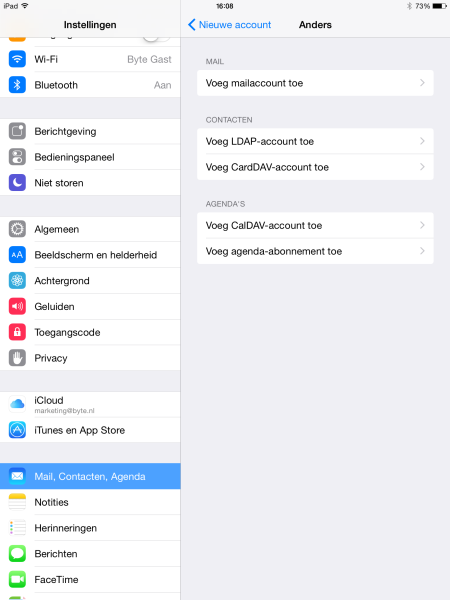
Agenda
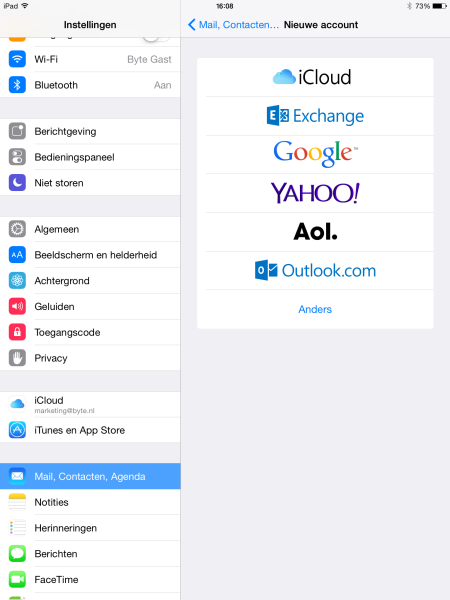
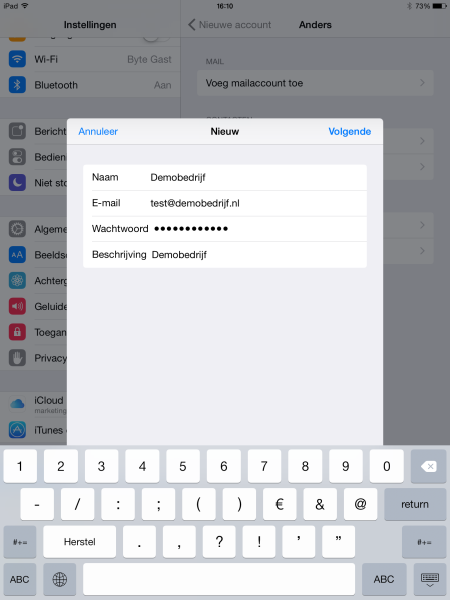
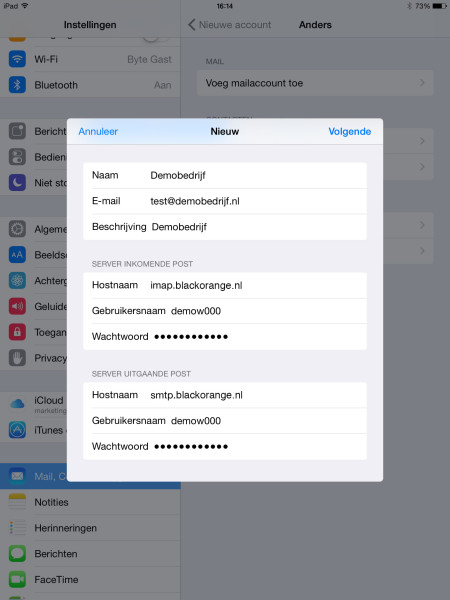
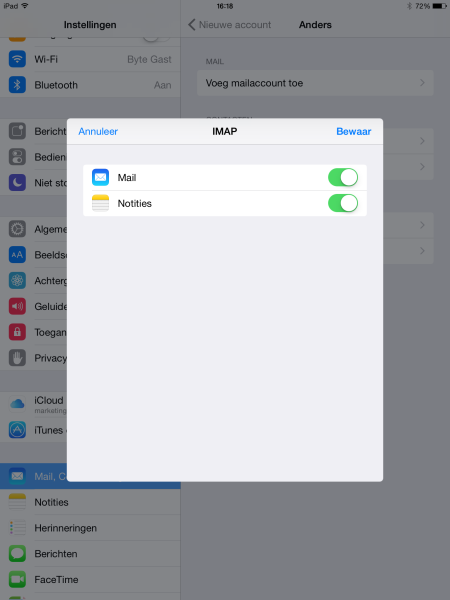
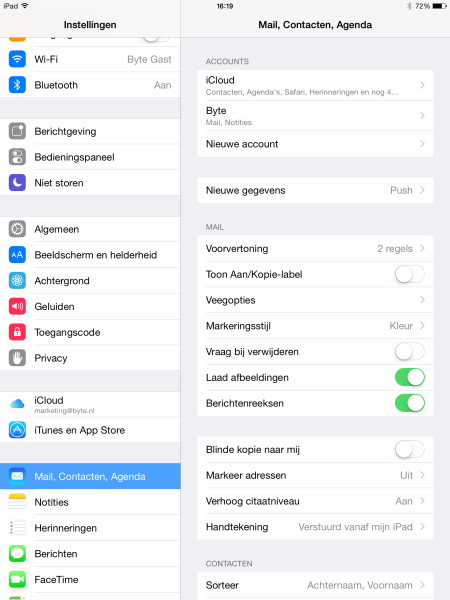
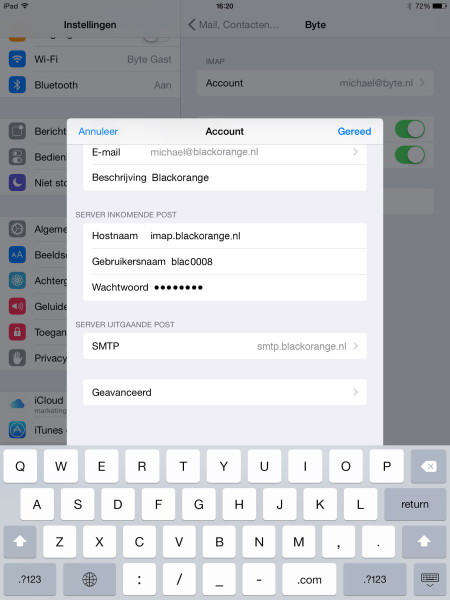
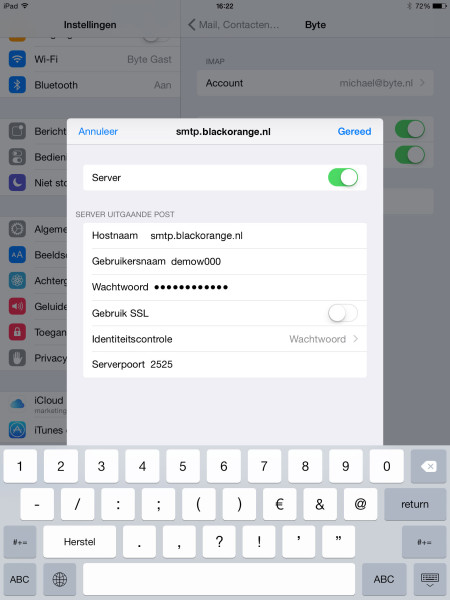
Je ziet nu als het goed is 4 velden die je moet invullen. Wat je hier in moet vullen zijn je basisgegevens van je e-mail account. (zie afbeelding 3)
- Naam: Je eigen naam
- E-mail: Je e-mail adres van blackorange waar je de mail van wilt ophalen
- Wachtwoord: Het wachtwoord van de mailbox
- Beschrijving: Een beschrijving voor de mailbox
Server gegevens invullen
Tik nu op Volgende. Nu moeten de server gegevens ingevuld worden. Wij raden aan om IMAP te gebruiken voor e-mail. Wanneer je POP wenst te gebruiken, kies je voor POP en vul je bij Hostnaam pop.blackorange.nl in. (zie afbeelding 4)
Server inkomende post
Je vult nu de gegevens in van de inkomende mailserver:
- Vul bij Hostnaam imap.blackorange.nl in.
- Vul bij Gebruikersnaam de naam van de mailbox in (let op, niet het e-mail adres)
- Vul bij Wachtwoord het wachtwoord van de mailbox in
Server uitgaande post
Je vult nu de gegevens in van de uitgaande mailserver:
- Vul bij Hostnaam smtp.blackorange.nl in.
- Vul bij Gebruikersnaam de naam van de mailbox in (let op, niet het e-mail adres)
- Vul bij Wachtwoord het wachtwoord van de mailbox in
Alles correct ingevuld? Tik dan op Volgende. Er word nu gecontroleerd of de instellingen juist zijn.Druk daarna op Bewaar (zie afbeelding 5).
Stel de uitgaande poort in
- Tik op je account onder Accounts (zie afbeelding 6).
- Tik op je e-mailadres
- Tik bij SERVER UITGAANDE POST op smtp.blackorange.nl (zie afbeelding 7).
- Tik op de SMTP-server die je wilt aanpassen.
- Pas de poortnummer aan naar 2525 en vink/slide SSL uit (zie afbeelding 8).
- Tik op Gereed.
Gefeliciteerd, de e-mail staat nu correct ingesteld en je kunt nu lekker gaan mailen.
E-mailaccount verwijderen
Wanneer je een van je e-mailaccounts wilt verwijderen, volg je de volgende stappen:
- Start het programma Instellingen.
- Scroll naar beneden en tik op Mail, Contacten, Agenda.
- Tik op je account onder Accounts
- Tik op Verwijder account
- Bevestig dat je het account wilt verwijderen en deze wordt dan verwijderd.
Support bij problemen
Aangezien wij niet de bouwer van de iPad zijn, kunnen wij maar tot een bepaald punt support geven bij problemen met jouw iPad. Als wij kunnen achterhalen dat onze mailservers gewoon werken, dan ligt het probleem bij de instellingen van jouw iPad. Wij zijn altijd bereid om met jou mee te denken voor een goede oplossing. Komen wij hier echter niet uit, dan verwijzen wij je graag naar de support van Apple zelf. Zij kunnen jou dan hier verder mee helpen.